Situatie
ThrottleStop este o aplicatie conceputa pentru a monitoriza si a corecta cele 3 tipuri principale de supraincarcare CPU care sunt utilizate pe mai multe laptop-uri.
Solutie
Pasi de urmat
Deschidem Task Scheduler.
– in motorul de cautare “Search” tastam Task sau Task Scheduler
– dupa ce s-a gasit Task Scheduler, click pe APP – Task Scheduler
In Tab-ul General:
1.Tastati numele sarcinii la Name, de ex. ThrottleStop
2.Bifati casuta Run with highest privileges
Selectati Tab-ul Triggers si dati click New.
4. In fereastra New Trigger, selectati Begin the task: At log on si apoi click OK:
Selectati tab-ul Action si apoi dati click New
5. In fereastra New Action:
1.Select Start program
2.Click Browse, selectati aplicatia ThrottleStop.exe apoi click Open
3.Cand este gata, click OK
Selectati tab-ul Settings:
– bifati casuta Allow task to be run on demand
– debifati toate celalalte casute, apoi click OK
Inchideti Task Scheduler si apoi restart la computer.
Dupa restart, programul ThrottleStop va porni automat.

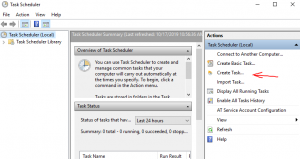
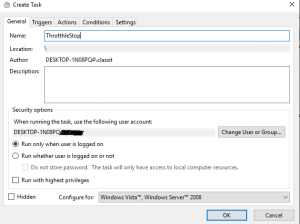
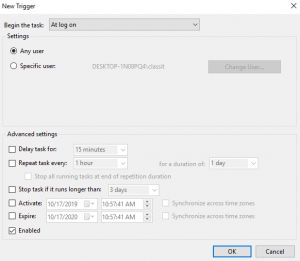
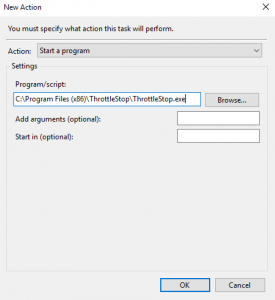
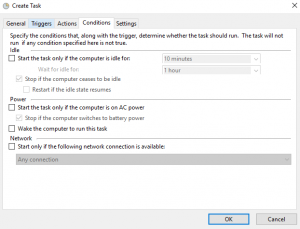
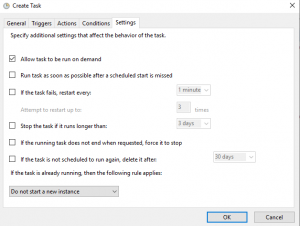
Leave A Comment?